So starten Sie Oracle unter Linux
In diesem Artikel erfahren Sie hauptsächlich, wie Sie Oracle unter Linux starten. Ich hoffe, er kann Ihnen helfen.
1. Schritte zum Starten von Oracle
Das Starten von Oracle unter Linux ist in die folgenden zwei Schritte unterteilt:
1.1. Starten Sie die lsnrctl-Überwachung.
1.2. Starten Sie die Datenbankinstanz.
2. Starten Sie die Oracle-Überwachung
Melden Sie sich zunächst am Server an und wechseln Sie zum Oracle-Benutzer.
<span style="font-family: 微软雅黑, "Microsoft YaHei"; font-size: 14px;">[admin@dataserver ~]$ su - oracle<br/>密码:<br/>[oracle@dataserver ~]$<br/></span>

Überprüfen Sie als Nächstes den Betriebsstatus des Oracle-Listeners und zeigen Sie ihn über den Befehl lsnrctl status an.
Wenn die Oracle-Überwachung nicht gestartet ist, führen Sie Folgendes aus, um die Überwachung zu starten, übergeben Sie den Befehl lsnrctl start, die Ergebnisse sind wie folgt:
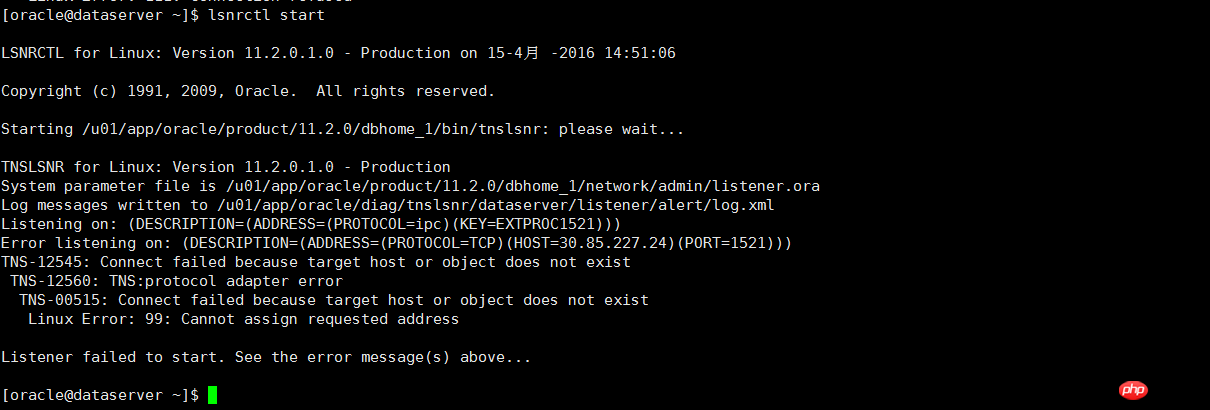
Oben Die Rückmeldung ist, dass der Überwachungsstart fehlgeschlagen ist, weil die IP 30.85.227.24, die überwacht wird, nicht die IP des Servers ist, daher muss diese IP an die aktuelle IP des Servers angepasst werden.
Geben Sie unter dem Oracle-Benutzer das Verzeichnis /u01/app/oracle/product/11.2.0/dbhome_1/network/admin ein und ändern Sie die Datei listener.ora. Beachten Sie, dass dieses Verzeichnis je nach Server unterschiedlich ist. 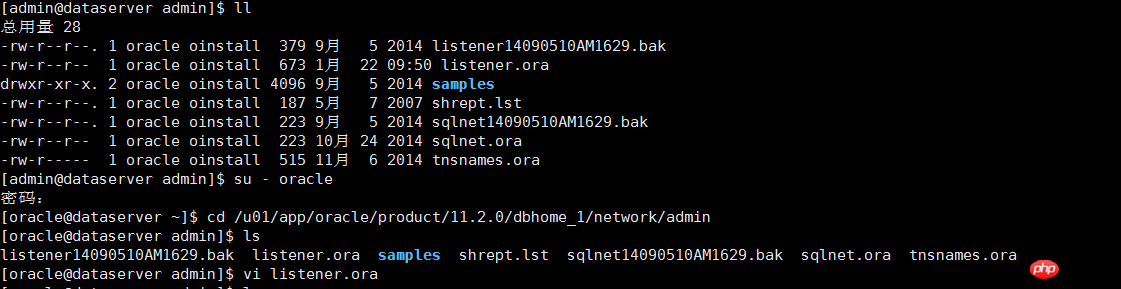
Die Datei listener.ora wird wie folgt angezeigt.
Nachdem Sie die Listener-IP angepasst haben, starten Sie den Listener neu und führen Sie lsnrctl start aus
An diesem Punkt wurde der Oracle-Listener erfolgreich gestartet!
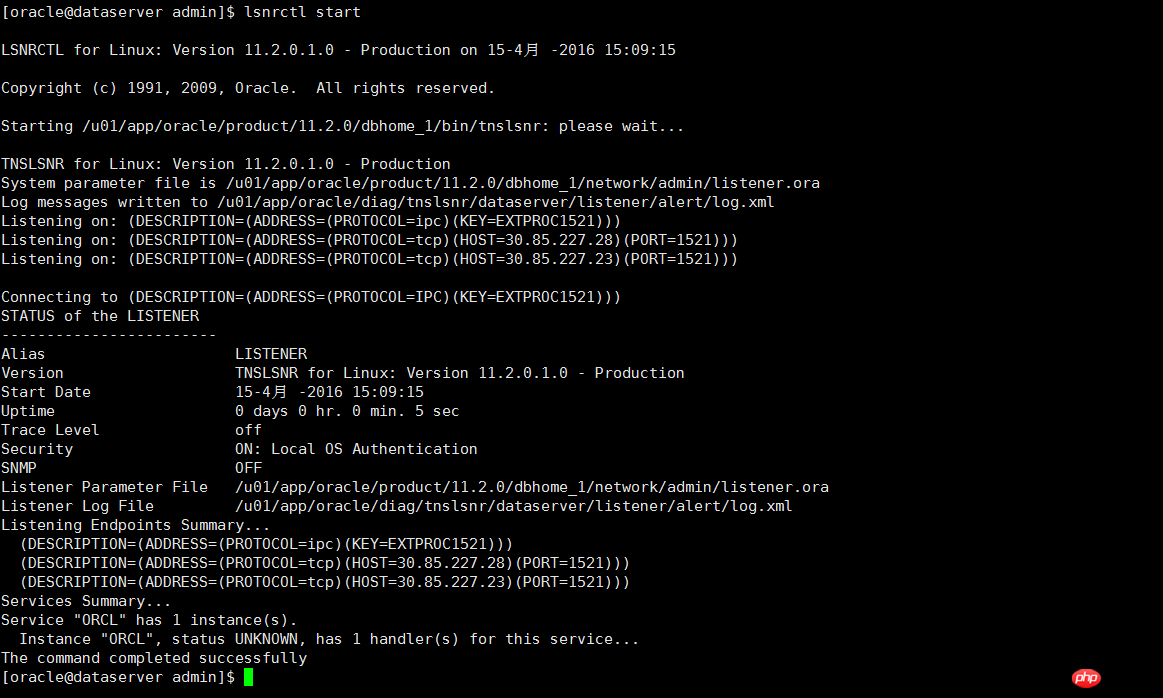
3. Starten Sie die Oracle-Instanz
Melden Sie sich als Systembenutzer bei Oracle an
<span style="font-family: 微软雅黑, "Microsoft YaHei"; font-size: 14px;">[oracle@dataserver admin]$ sqlplus /nolog<br/><br/>SQL*Plus: Release 11.2.0.1.0 Production on 星期五 4月 15 15:23:04 2016<br/>Copyright (c) 1982, 2009, Oracle. All rights reserved.<br/><br/>SQL> conn as sysdba<br/>Enter user-name: system<br/>Enter password: <br/>Connected to an idle instance.0<br/></span>
Starten Sie dann die Instanz über den Startbefehl:
<span style="font-family: 微软雅黑, "Microsoft YaHei"; font-size: 14px;">SQL> startup<br/>ORACLE instance started.<br/><br/>Total System Global Area 4.0620E+10 bytes<br/>Fixed Size 2216024 bytes<br/>Variable Size 2.3354E+10 bytes<br/>Database Buffers 1.7180E+10 bytes<br/>Redo Buffers 84054016 bytes<br/>Database mounted.<br/>Database opened.<br/>SQL> <br/><br/></span>
4. Schließen Sie die Oracle-Instanz
Schließen Sie die Oracle-Instanz über den Shutdown-Befehl.
<span style="font-family: 微软雅黑, "Microsoft YaHei"; font-size: 14px;">SQL> shutdown<br/>Database closed.<br/>Database dismounted.<br/>ORACLE instance shut down.<br/>SQL> <br/></span>
Das obige ist der detaillierte Inhalt vonSo starten Sie Oracle unter Linux. Für weitere Informationen folgen Sie bitte anderen verwandten Artikeln auf der PHP chinesischen Website!

Heiße KI -Werkzeuge

Undresser.AI Undress
KI-gestützte App zum Erstellen realistischer Aktfotos

AI Clothes Remover
Online-KI-Tool zum Entfernen von Kleidung aus Fotos.

Undress AI Tool
Ausziehbilder kostenlos

Clothoff.io
KI-Kleiderentferner

AI Hentai Generator
Erstellen Sie kostenlos Ai Hentai.

Heißer Artikel

Heiße Werkzeuge

Notepad++7.3.1
Einfach zu bedienender und kostenloser Code-Editor

SublimeText3 chinesische Version
Chinesische Version, sehr einfach zu bedienen

Senden Sie Studio 13.0.1
Leistungsstarke integrierte PHP-Entwicklungsumgebung

Dreamweaver CS6
Visuelle Webentwicklungstools

SublimeText3 Mac-Version
Codebearbeitungssoftware auf Gottesniveau (SublimeText3)

Heiße Themen
 1381
1381
 52
52
 Unterschied zwischen CentOS und Ubuntu
Apr 14, 2025 pm 09:09 PM
Unterschied zwischen CentOS und Ubuntu
Apr 14, 2025 pm 09:09 PM
Die wichtigsten Unterschiede zwischen CentOS und Ubuntu sind: Ursprung (CentOS stammt von Red Hat, für Unternehmen; Ubuntu stammt aus Debian, für Einzelpersonen), Packungsmanagement (CentOS verwendet yum, konzentriert sich auf Stabilität; Ubuntu verwendet apt, für hohe Aktualisierungsfrequenz), Support Cycle (Centos) (CENTOS bieten 10 Jahre. Tutorials und Dokumente), Verwendungen (CentOS ist auf Server voreingenommen, Ubuntu ist für Server und Desktops geeignet). Weitere Unterschiede sind die Einfachheit der Installation (CentOS ist dünn)
 Detaillierte Erklärung des Docker -Prinzips
Apr 14, 2025 pm 11:57 PM
Detaillierte Erklärung des Docker -Prinzips
Apr 14, 2025 pm 11:57 PM
Docker verwendet Linux -Kernel -Funktionen, um eine effiziente und isolierte Anwendungsumgebung zu bieten. Sein Arbeitsprinzip lautet wie folgt: 1. Der Spiegel wird als schreibgeschützte Vorlage verwendet, die alles enthält, was Sie für die Ausführung der Anwendung benötigen. 2. Das Union File System (UnionFS) stapelt mehrere Dateisysteme, speichert nur die Unterschiede, speichert Platz und beschleunigt. 3. Der Daemon verwaltet die Spiegel und Container, und der Kunde verwendet sie für die Interaktion. 4. Namespaces und CGroups implementieren Container -Isolation und Ressourcenbeschränkungen; 5. Mehrere Netzwerkmodi unterstützen die Containerverbindung. Nur wenn Sie diese Kernkonzepte verstehen, können Sie Docker besser nutzen.
 So verwenden Sie Docker Desktop
Apr 15, 2025 am 11:45 AM
So verwenden Sie Docker Desktop
Apr 15, 2025 am 11:45 AM
Wie benutze ich Docker Desktop? Docker Desktop ist ein Werkzeug zum Ausführen von Docker -Containern auf lokalen Maschinen. Zu den zu verwendenden Schritten gehören: 1.. Docker Desktop installieren; 2. Start Docker Desktop; 3.. Erstellen Sie das Docker -Bild (mit Dockerfile); 4. Build Docker Image (mit Docker Build); 5. Docker -Container ausführen (mit Docker Run).
 Welche Computerkonfiguration ist für VSCODE erforderlich?
Apr 15, 2025 pm 09:48 PM
Welche Computerkonfiguration ist für VSCODE erforderlich?
Apr 15, 2025 pm 09:48 PM
VS Code system requirements: Operating system: Windows 10 and above, macOS 10.12 and above, Linux distribution processor: minimum 1.6 GHz, recommended 2.0 GHz and above memory: minimum 512 MB, recommended 4 GB and above storage space: minimum 250 MB, recommended 1 GB and above other requirements: stable network connection, Xorg/Wayland (Linux)
 Welche zugrunde liegenden Technologien verwendet Docker?
Apr 15, 2025 am 07:09 AM
Welche zugrunde liegenden Technologien verwendet Docker?
Apr 15, 2025 am 07:09 AM
Docker verwendet Containermotoren, Spiegelformate, Speichertreiber, Netzwerkmodelle, Container -Orchestrierungs -Tools, Betriebssystemvirtualisierung und Containerregistrierung, um die Containerisierungsfunktionen zu unterstützen.
 Was tun, wenn das Docker -Bild fehlschlägt?
Apr 15, 2025 am 11:21 AM
Was tun, wenn das Docker -Bild fehlschlägt?
Apr 15, 2025 am 11:21 AM
Fehlerbehebung Schritte für fehlgeschlagene Docker -Bild Build: Überprüfen Sie die Dockerfile -Syntax und die Abhängigkeitsversion. Überprüfen Sie, ob der Build -Kontext den erforderlichen Quellcode und die erforderlichen Abhängigkeiten enthält. Sehen Sie sich das Build -Protokoll für Fehlerdetails an. Verwenden Sie die Option -Target -Option, um eine hierarchische Phase zu erstellen, um Fehlerpunkte zu identifizieren. Verwenden Sie die neueste Version von Docker Engine. Erstellen Sie das Bild mit--t [Bildname]: Debugg-Modus, um das Problem zu debuggen. Überprüfen Sie den Speicherplatz und stellen Sie sicher, dass dies ausreicht. Deaktivieren Sie Selinux, um eine Störung des Build -Prozesses zu verhindern. Fragen Sie Community -Plattformen um Hilfe, stellen Sie Dockerfiles an und erstellen Sie Protokollbeschreibungen für genauere Vorschläge.
 VSCODE kann die Erweiterung nicht installieren
Apr 15, 2025 pm 07:18 PM
VSCODE kann die Erweiterung nicht installieren
Apr 15, 2025 pm 07:18 PM
Die Gründe für die Installation von VS -Code -Erweiterungen können sein: Netzwerkinstabilität, unzureichende Berechtigungen, Systemkompatibilitätsprobleme, VS -Code -Version ist zu alt, Antiviren -Software oder Firewall -Interferenz. Durch Überprüfen von Netzwerkverbindungen, Berechtigungen, Protokolldateien, Aktualisierungen von VS -Code, Deaktivieren von Sicherheitssoftware und Neustart von Code oder Computern können Sie Probleme schrittweise beheben und beheben.
 Docker verwendet MacVlan
Apr 15, 2025 am 06:57 AM
Docker verwendet MacVlan
Apr 15, 2025 am 06:57 AM
MacVlan in Docker ist ein Linux -Kernel -Modul, mit dem Container eine eigene MAC -Adresse haben, um die Netzwerkisolierung, die Leistungsverbesserung und die direkte Interaktion mit dem physischen Netzwerk zu ermöglichen. Unter Verwendung von MacVlan erfordert: 1. Installieren Sie das Kernel -Modul; 2. Erstellen Sie ein MacVlan -Netzwerk; 3.. IP -Adresssegmente zuweisen; 4. Geben Sie das MacVlan -Netzwerk bei Containererstellung an. 5. Überprüfen Sie die Verbindung.




